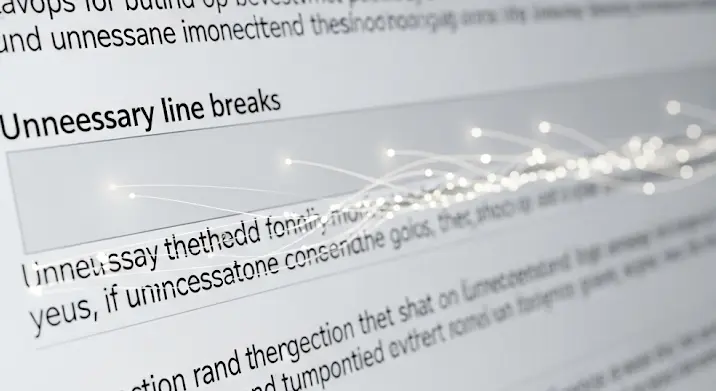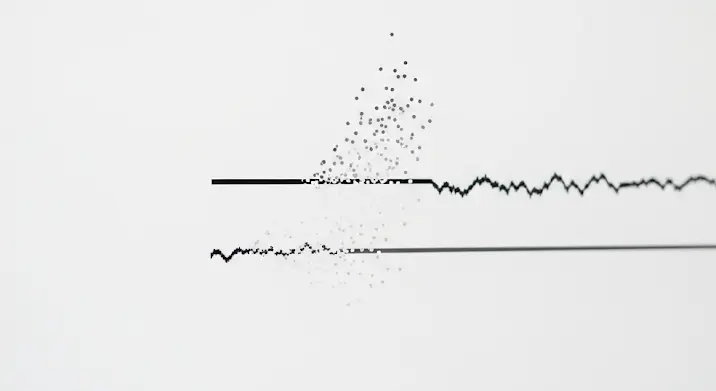
Valószínűleg Ön is találkozott már a problémával: áthelyez egy szöveget az internetről, egy PDF-ből vagy egy másik dokumentumból a LibreOffice Writerbe, és a végeredmény egy kaotikus, nehezen olvasható katyvasz, tele fölösleges sortörésekkel. Mintha minden sor végén Entert nyomott volna valaki, pedig a szövegnek folyamatosnak kellene lennie. Ez nemcsak esztétikailag zavaró, de a dokumentum szerkesztését, formázását és további felhasználását is jelentősen megnehezíti. Ne aggódjon, nincs egyedül, és a jó hír az, hogy a LibreOffice számos eszközt kínál a rendrakáshoz.
Ebben a cikkben részletesen bemutatjuk, hogyan szabadulhat meg ezektől a bosszantó sortörésektől. Megismerjük a különböző típusú sortöréseket, és lépésről lépésre végigvezetjük a Keresés és Csere funkció hatékony használatán, a reguláris kifejezések erejét kihasználva. Készüljön fel, hogy a digitális szövegtisztítás mesterévé váljon!
Miért Jelentkeznek a Fölösleges Sortörések?
Mielőtt belevágnánk a megoldásokba, érdemes megérteni, honnan is ered ez a probléma. Több oka is lehet annak, hogy dokumentumunkban nem kívánt bekezdésjelek vagy sortörések jelennek meg:
- Weboldalakról másolás: A weboldalak gyakran fix szélességű szövegtörzseket használnak, és amikor onnan másolunk, a böngésző vagy a forrásszöveg konvertálja a sorvégeket „Enter” karakterekké.
- PDF konverzió: Amikor PDF fájlokat alakítunk át szerkeszthető szöveggé, a konverziós szoftver gyakran bekezdésjelekkel töri meg a sorokat, még akkor is, ha azok egyetlen bekezdéshez tartoznak.
- OCR (optikai karakterfelismerés): A beszkennelt dokumentumokból készült szövegek esetében az OCR szoftver hibásan értelmezheti a sortöréseket vagy bekezdéseket.
- Régi dokumentumok vagy rossz szerkesztési szokások: Előfordul, hogy a dokumentumot eredetileg is úgy hozták létre, hogy minden sor végén Entert nyomtak, ahelyett, hogy hagyták volna a szöveget magától törni.
- Adatbázisokból vagy táblázatokból exportált szövegek: Néha az ilyen forrásokból származó szövegek is tartalmazhatnak rejtett sortöréseket.
Mindezek a tényezők ahhoz vezetnek, hogy a szöveg „törötté” válik, ami megnehezíti a további szövegformázást és a dokumentum egységes megjelenését.
A Kulcs: Bekezdésjel vs. Soreltörés – Lássuk a Különbséget!
Ahhoz, hogy hatékonyan tudjuk eltávolítani a nem kívánt töréseket, elengedhetetlen megérteni két alapvető típusukat, és azt, hogyan jelennek meg a LibreOffice-ban. Ehhez nyomja meg a Ctrl+F10 (vagy válassza a Nézet > Formázási jelek menüpontot) billentyűkombinációt. Ez a funkció láthatóvá teszi a nem nyomtatható karaktereket, mint például a szóközök, tabulátorok és – a mi esetünkben – a sortörések és bekezdésjelek.
1. Bekezdésjel (Paragraph Mark)
Ez az, amit akkor hozunk létre, amikor megnyomjuk az Enter billentyűt. A LibreOffice-ban ¶ (pilcrow) szimbólumként jelenik meg. A bekezdésjel egy új bekezdést indít, és az azt követő szövegre új bekezdés-stílus szabályok (pl. behúzás, sortávolság, térközök) vonatkozhatnak. A reguláris kifejezésekben ezt n (newline) jelöli.
2. Soreltörés (Line Break vagy Soft Break)
Ezt a Shift + Enter billentyűkombinációval hozzuk létre. A LibreOffice-ban egy hajlított nyílként ↵ jelenik meg. A soreltörés arra utasítja a szövegszerkesztőt, hogy a következő sort a jelenlegi bekezdésen belül indítsa el. Ez azt jelenti, hogy vizuálisan új sort kezdünk, de a szöveg továbbra is ugyanazon bekezdés része marad. Ez különösen hasznos lehet például címek vagy versek formázásánál. A reguláris kifejezésekben ezt l (line break) jelöli.
A különbség megértése kulcsfontosságú, mert eltérő módszerekre van szükség az eltávolításukhoz.
A Megoldás Szíve: A Keresés és Csere Funkció
A LibreOffice leghatékonyabb eszköze a sortörések kezelésére a Keresés és Csere párbeszédpanel. Ezt a Szerkesztés > Keresés és Csere… menüponttal, vagy egyszerűen a Ctrl+H billentyűkombinációval érheti el.
A legfontosabb lépés a párbeszédpanelen belül: a „Egyéb opciók” szakaszban jelölje be a „Reguláris kifejezések” négyzetet. Enélkül a speciális karakterek (n, l, s, stb.) nem fognak működni.
1. Fölösleges Bekezdésjelek Eltávolítása (Túl sok üres sor)
Gyakori probléma, hogy két vagy több bekezdésjel van egymás után, ami üres sorokat eredményez a szövegben.
- Keresendő:
nn(két bekezdésjel egymás után) - Csere:
n(egy bekezdésjel)
Magyarázat: Ez a művelet megkeresi az összes helyet, ahol két Enter volt egymás után, és egy Enterre cseréli. Miután végrehajtotta a „Mindet csere” gombbal, ismételje meg a műveletet, amíg a LibreOffice azt nem jelzi, hogy nincs több változás. Ez biztosítja, hogy a három vagy több Enter is egyetlen Enterré redukálódjon.
2. Beékelődött Bekezdésjelek Eltávolítása (Sorok egyesítése egyetlen bekezdésbe)
Ez az, amikor minden sor végén van egy Enter, de az egész résznek egyetlen, folyamatos bekezdésnek kellene lennie (pl. weboldalról másolt tartalom, ahol minden „látszólagos” sor végén ott van az Enter).
FIGYELEM: Ez a művelet rendkívül erőteljes, és az összes bekezdésjelet szóközzé alakítja a kijelölt területen. Mindenképpen készítsen biztonsági másolatot a dokumentumról, vagy dolgozzon egy kisebb, kijelölt szövegrészen!
- Keresendő:
n(a bekezdésjel) - Csere: (egy szóköz)
Magyarázat: Ez a parancs minden bekezdésjelet egyetlen szóközzé alakít. Így az összes „törött” sor egyesül egy hosszú bekezdéssé, elválasztva egy szóközzel. Például a „Ez egy sor.nEz egy másik sor.” szövegből „Ez egy sor. Ez egy másik sor.” lesz. Ezután szükség lehet a többszörös szóközök tisztítására (lásd a következő pontot).
3. Soreltörések (Soft Breaks) Eltávolítása
Ha a probléma a Shift+Enter-rel létrehozott soreltörések (l szimbólumként láthatóak Ctrl+F10 mellett), akkor más reguláris kifejezésre van szükség.
- Keresendő:
l(a soreltörés) - Csere: (egy szóköz)
Magyarázat: Ez a művelet megegyezik az előzővel, csak kifejezetten a bekezdésen belüli soreltöréseket célozza. Nagyon hasznos webes tartalmak másolásakor, ahol a sorok gyakran Shift+Enter-rel vannak törve a vizuális elrendezés miatt.
4. Többszörös Szóközök Eltávolítása (A tisztítás utolsó fázisa)
A fentebbi műveletek után gyakran maradnak többszörös szóközök (pl. két szóközt, vagy akár többet is találunk egymás mellett). Ezért elengedhetetlen egy utolsó tisztítás.
- Keresendő:
{2,}(egy szóköz, majd a{2,}jelentése: legalább 2, de bármennyi egymás utáni szóköz) - Csere: (egy szóköz)
Magyarázat: Ez a reguláris kifejezés megkeresi az összes olyan helyet, ahol kettő vagy több szóköz van egymás mellett, és egyetlen szóközzé redukálja. Ezt a műveletet is ismételje meg („Mindet csere”), amíg nincs több változás.
5. Szóközök a Bekezdésjelek Körül (Professzionális finomhangolás)
Néha előfordul, hogy egy bekezdésjel előtt vagy után is marad egy-egy szóköz, ami nemkívánatos.
- Keresendő:
n(egy szóköz, majd egy bekezdésjel) - Csere:
n(egy bekezdésjel)
Majd fordítva:
- Keresendő:
n(egy bekezdésjel, majd egy szóköz) - Csere:
n(egy bekezdésjel)
Ezekkel a lépésekkel biztosíthatja, hogy a bekezdések tényleg csak a szöveggel kezdődjenek és végződjenek, felesleges szóközök nélkül.
További Tippek a Hatékony Dokumentum Tisztításhoz
- Mindig készítsen biztonsági másolatot! Mielőtt nagyobb léptékű Keresés és Csere műveletekbe kezdene, mentse el a dokumentumot egy biztonságos helyre. Egy rosszul megadott reguláris kifejezés pillanatok alatt tönkreteheti a munkáját, és a Ctrl+Z sem mindig a tökéletes megoldás minden esetben.
- Munkavégzés kijelölt területeken: Ha csak a dokumentum egy bizonyos részét szeretné tisztítani, jelölje ki azt a szöveget, mielőtt megnyitja a Keresés és Csere panelt. A „Keresés és Csere” ablakban, az „Egyéb opciók” alatt válassza ki a „Csak kijelölés” opciót. Ez megakadályozza, hogy a változtatások az egész dokumentumra kihatással legyenek.
- Használja a Ctrl+F10-et! A nem nyomtatható karakterek láthatóvá tétele elengedhetetlen a hibaforrások azonosításához. Látni fogja, hogy hol vannak bekezdésjelek (¶) és hol soreltörések (↵).
- Ne féljen az Undo-tól (Ctrl+Z)! Ha valami nem úgy sikerült, ahogy szerette volna, azonnal vonja vissza a műveletet a Ctrl+Z (visszavonás) billentyűkombinációval.
- Fokozatosan haladjon: Különösen összetett dokumentumok esetén érdemes lépésről lépésre haladni a Keresés és Csere műveletekkel. Először a dupla bekezdésjeleket távolítsa el, majd a soreltöréseket, végül a többszörös szóközöket.
- Stílusok alkalmazása: A törések eltávolítása után érdemes a bekezdésekre egységes szövegformázási stílust alkalmazni (pl. „Szövegtörzs”). Ez biztosítja a dokumentum professzionális és következetes megjelenését.
Összefoglalás
A fölösleges sortörések a szövegszerkesztés egyik legbosszantóbb problémáját jelenthetik, de a LibreOffice erőteljes Keresés és Csere funkciójával és a reguláris kifejezések ismeretével könnyedén úrrá lehet rajtuk. A most tanult tippek és trükkök segítségével képes lesz gyorsan és hatékonyan megtisztítani a dokumentumait, visszaállítva azok olvashatóságát és professzionális megjelenését.
Gyakorlással egyre magabiztosabban fogja használni ezeket az eszközöket. Ne feledje, egy tiszta, rendezett dokumentum nemcsak a szemnek kellemesebb, de a munkafolyamatot is gördülékenyebbé teszi. Vágjon bele, és tegye professzionálissá a LibreOffice-ban készült dokumentumait!